L'arte digitale ha guadagnato enormemente importanza negli ultimi anni. Il programma Paint.NET è una scelta eccellente per coloro che desiderano essere creativi senza dover spendere molto. In questa guida riceverai una panoramica completa delle funzionalità principali e delle possibilità di questo software user-friendly, ideale sia per principianti che per utenti avanzati.
Punti chiave
- Paint.NET offre un'interfaccia utente chiara che semplifica l'inserimento.
- Supporta il lavoro con i livelli, rendendo l'editing più versatile.
- Funzioni di base come disegno, elaborazione del testo ed effetti sono disponibili.
- Molte opzioni possono essere estese tramite plugin, che offrono possibilità creative gratuite.
Istruzioni passo passo
1. Interfaccia utente
Dopo aver aperto Paint.NET, puoi familiarizzare immediatamente con l'interfaccia utente. A prima vista potrebbe sembrare un po' sopraffatta, ma non preoccuparti: le funzioni principali sono chiare e facili da imparare.
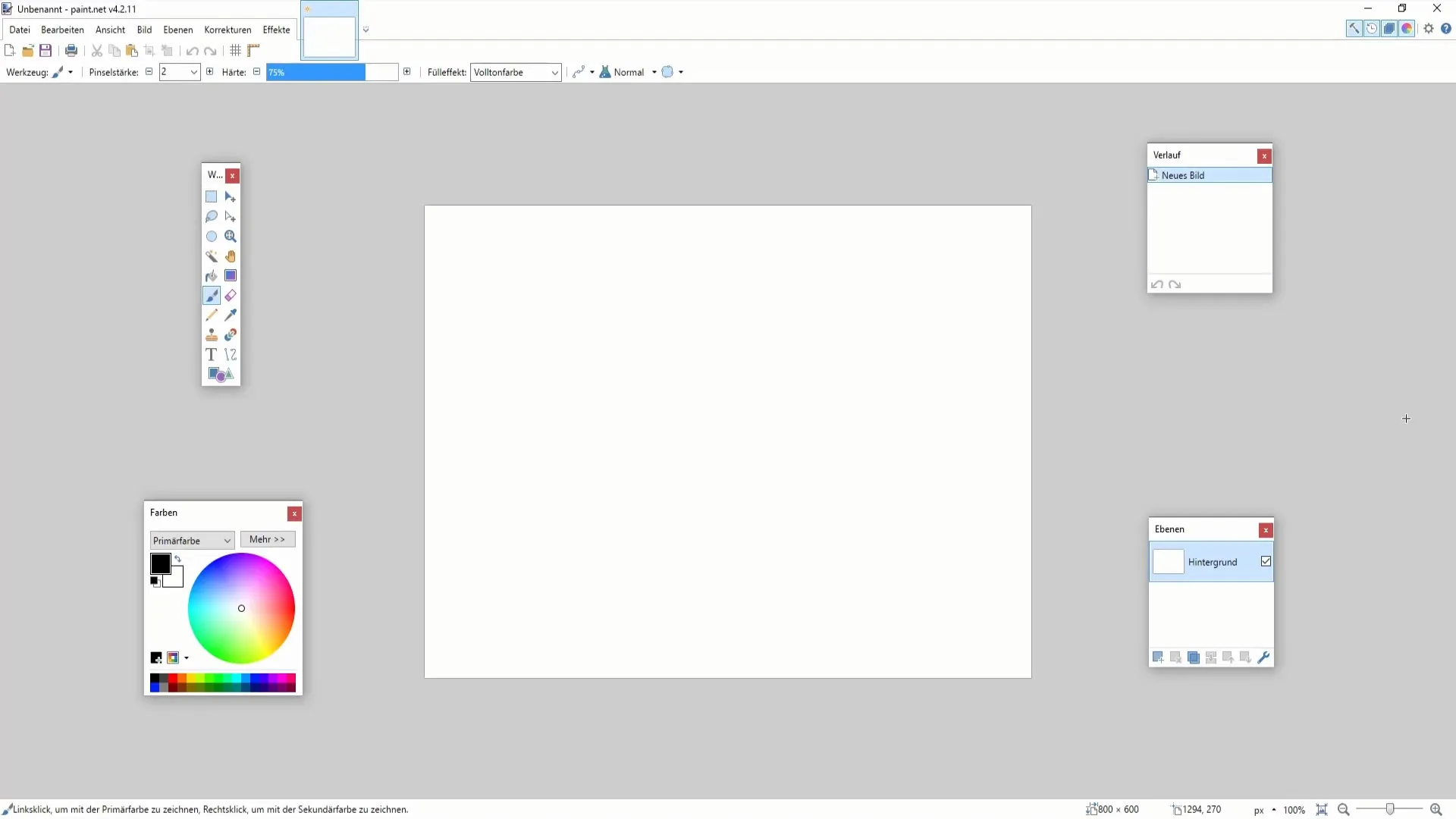
2. Area di disegno (Canvas) e toolbox
L'area di disegno è il luogo centrale in cui si svolgono tutti i processi creativi. Qui puoi disegnare e trasformare visivamente le tue idee. Sul lato sinistro trovi il toolbox, che contiene varie strumenti di pittura e disegno. Puoi paragonarlo a una scatola di colori di un artista che ha la possibilità di lavorare con diverse tecniche.
3. Colore e tavolozza
Sotto l'area di disegno trovi la tavolozza dei colori. Qui puoi scegliere i colori con cui desideri lavorare. È consigliabile conoscere bene i colori di base per poter lavorare in modo più efficiente, specialmente nella creazione di illustrazioni o nel ritocco delle foto.
4. Utilizzo dei livelli
Una delle funzioni più potenti di Paint.NET è il lavoro con i livelli. Puoi aggiungere livelli aggiuntivi per modificare diversi elementi del tuo lavoro separatamente. Questo ti consente di giocare creativamente senza influenzare l'intera immagine. Ad esempio, puoi inserire una foto su un livello e disegnare forme diverse su un nuovo livello senza modificare il livello sottostante.
5. Strumenti di editing
Presto esplorerai gli strumenti di editing che si trovano nella barra dei menu in alto. Qui puoi utilizzare azioni come Annulla e Ripeti per ottimizzare il tuo processo di lavoro. Sperimenta con questi strumenti per capire come adattare le tue opere.
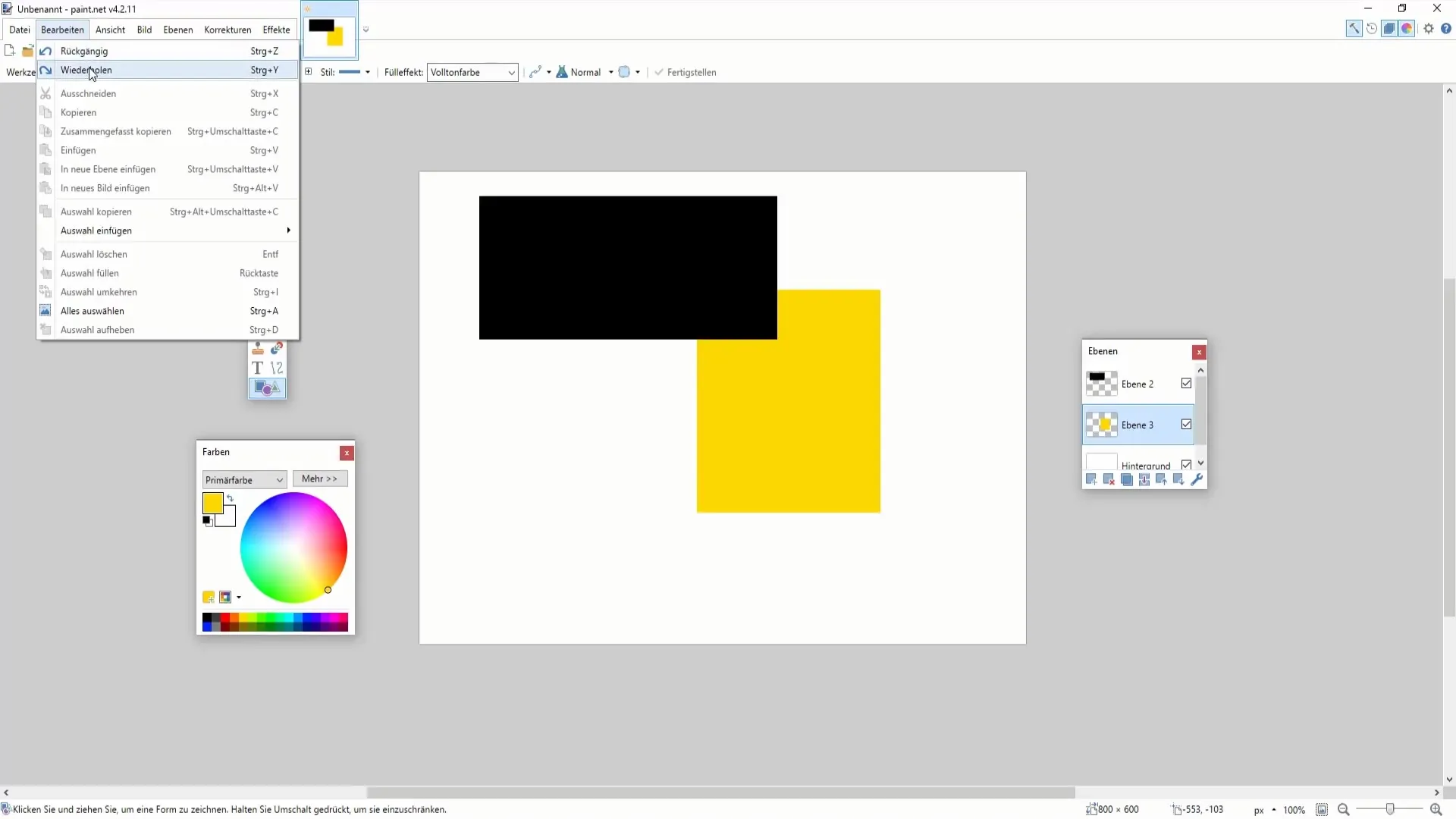
6. Adattamento della visualizzazione dell'immagine
Anche la visualizzazione dell'immagine è personalizzabile. Puoi ingrandire o rimpicciolire l'immagine per lavorare meglio sui dettagli. Tieni premuto il tasto "Controllo" e usa la rotella del mouse per ottenere un controllo preciso.
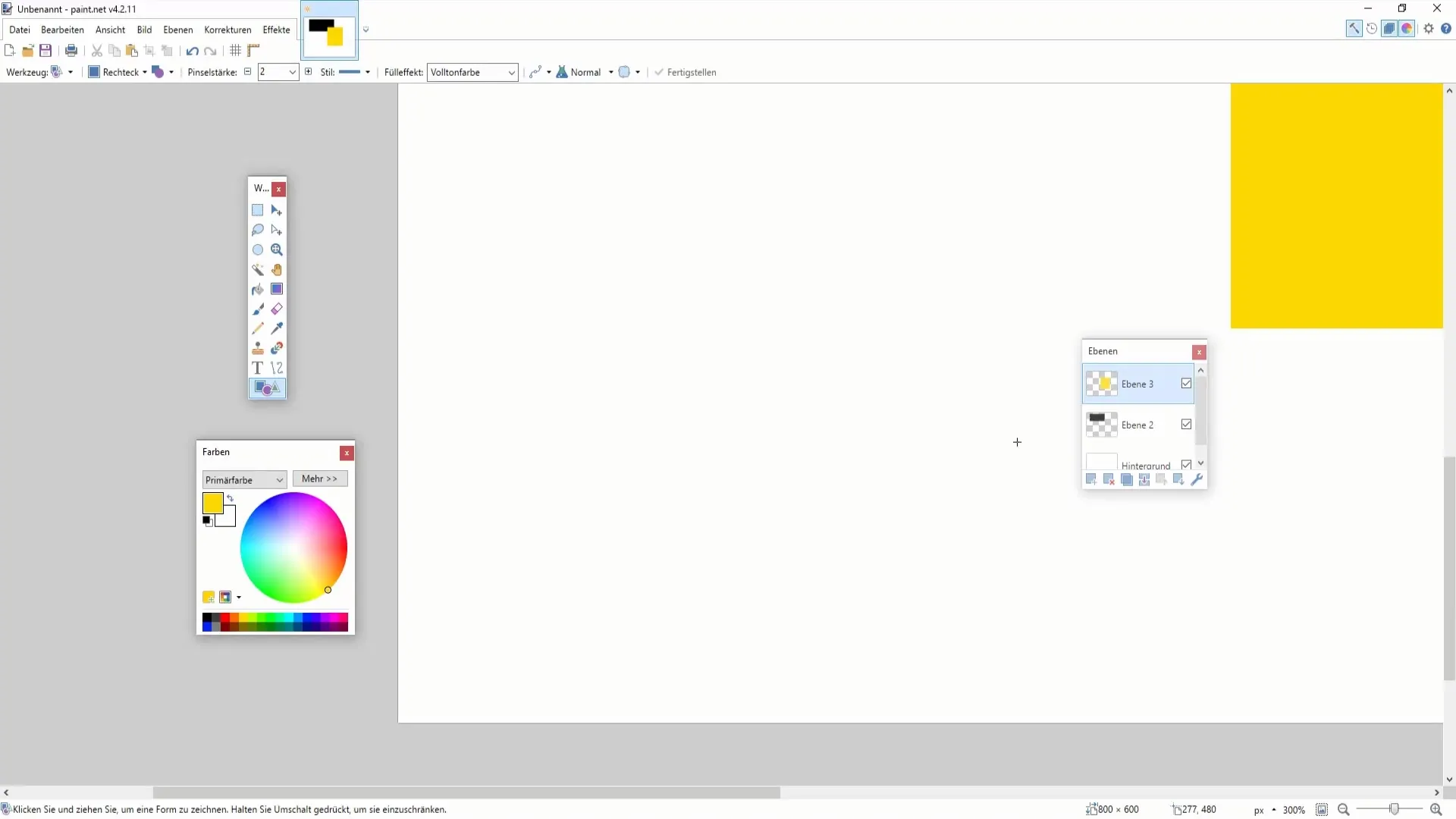
7. Rotazioni e correzioni dell'immagine
Una funzione interessante è la possibilità di ruotare o invertire le immagini. Questo può essere particolarmente utile quando si sperimenta con composizioni e prospettive. Queste opzioni sono disponibili nel menu sotto "Regola".
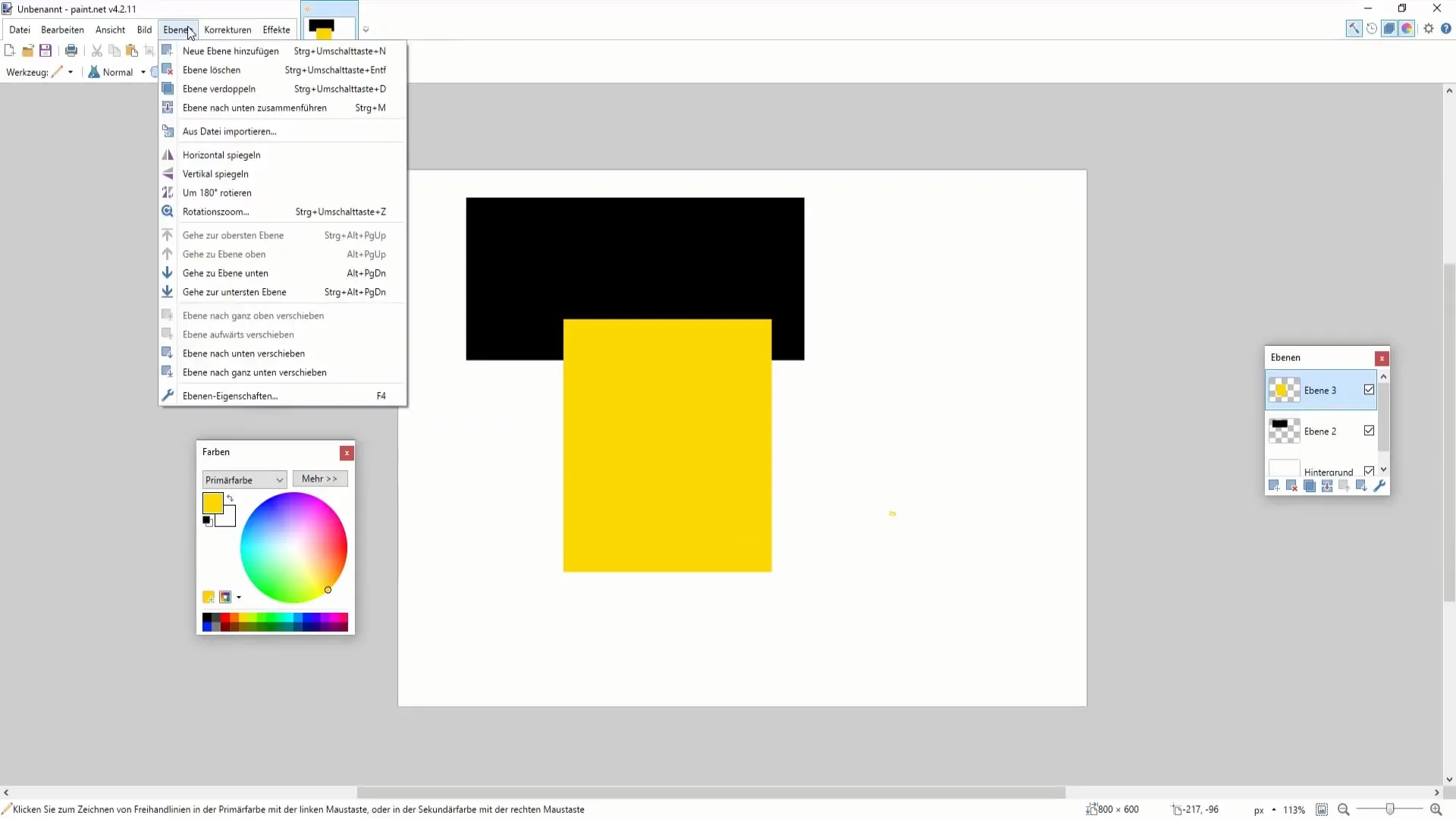
8. Strumenti di correzione
Gli strumenti di correzione ti permettono di invertire i colori o regolare la luminosità e il contrasto delle tue immagini. Questo ti aiuterà a creare l'atmosfera desiderata nella tua opera d'arte. Puoi sperimentare numerosi effetti semplicemente selezionando le aree e premendo i tasti di correzione.
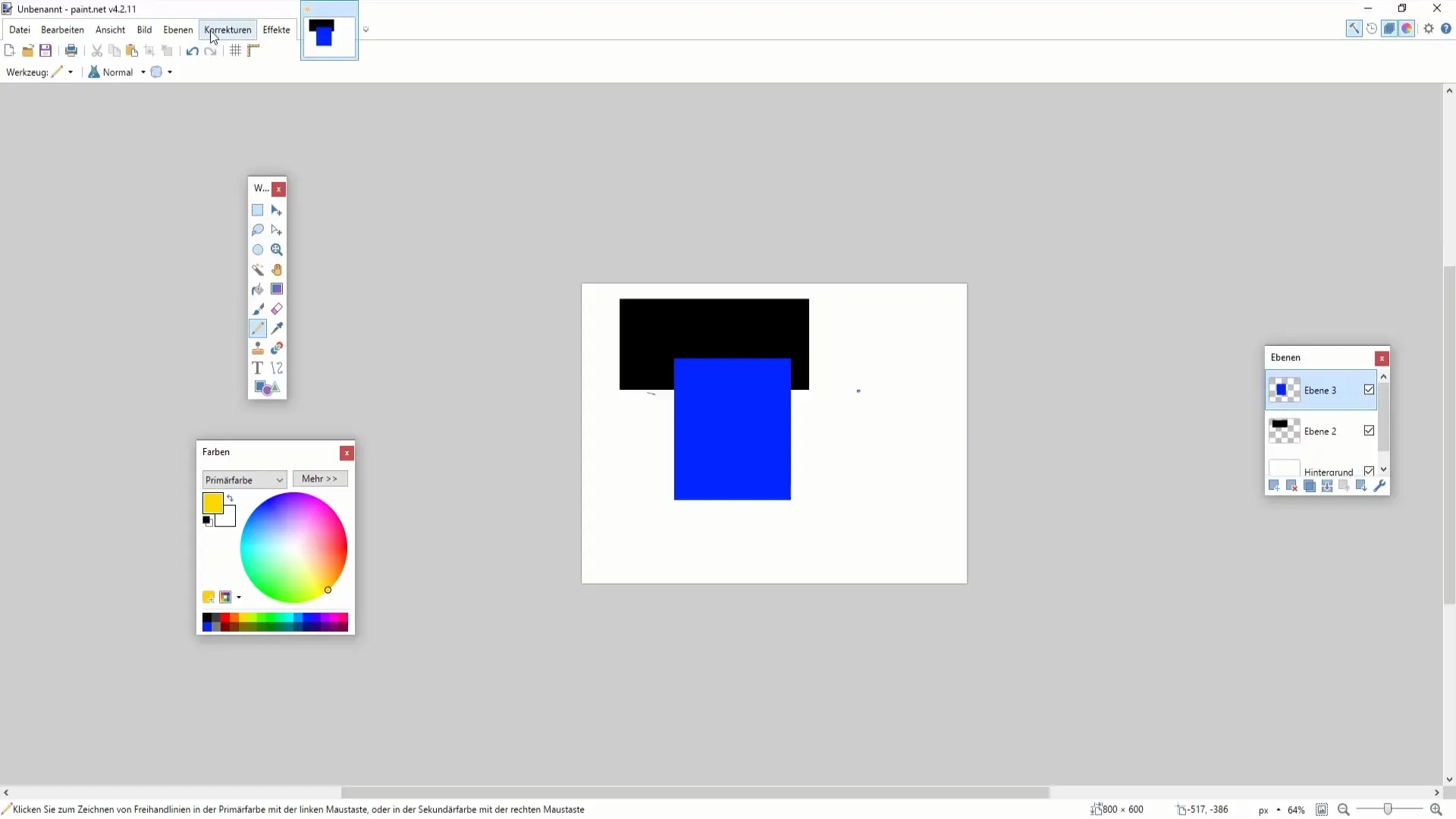
9. Utilizzo di plugin
Paint.NET offre un'architettura modulare che ti permette di installare plugin aggiuntivi. Questi plugin ampliano notevolmente le funzionalità di Paint.NET e ti consentono di ottenere effetti o personalizzazioni più complessi che potrebbero mancare nell'installazione di base.
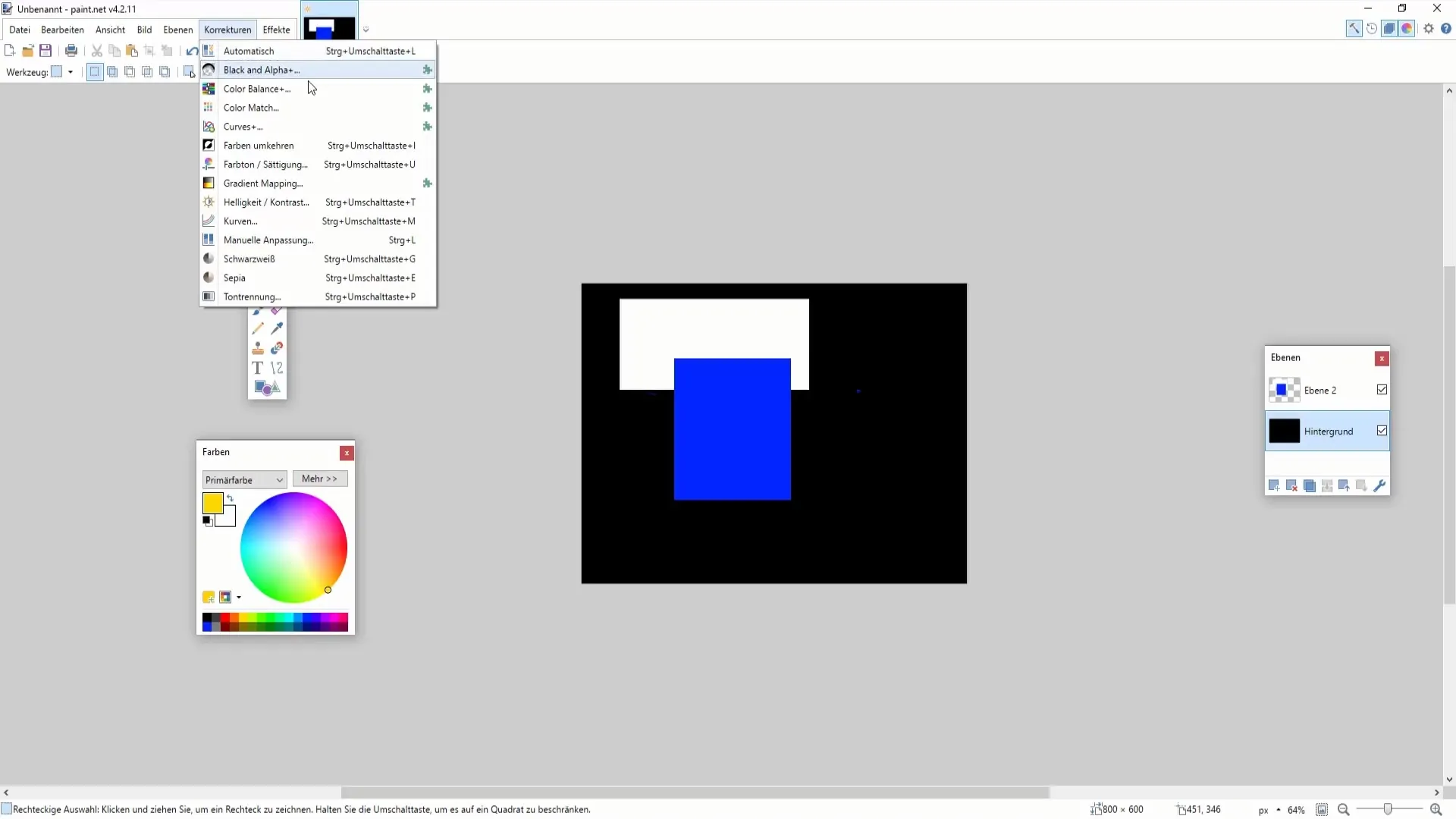
10. Strumenti di testo e funzioni creative
Adesso che hai padroneggiato le basi, puoi anche inserire testo nei tuoi lavori. Con gli strumenti di testo hai numerose opzioni, tra cui la possibilità di curvare o dare una veste creativa al testo.
Riassunto
Paint.NET è un ottimo software per l'arte digitale, che offre numerose opzioni creative sia ai principianti che agli utenti esperti. Hai imparato le basi che ti aiuteranno a realizzare in modo efficiente le tue idee. Utilizza gli strumenti diversificati, la flessibilità degli strati e il supporto dei plugin per perfezionare ed espandere le tue opere.
Domande frequenti
Cos'è Paint.NET?Paint.NET è un programma gratuito di fotoritocco che si contraddistingue per la sua interfaccia utente amichevole.
Come funzionano gli strati in Paint.NET?Puoi creare livelli aggiuntivi per modificare separatamente gli elementi grafici senza influenzare quelli sottostanti.
Quali opzioni offre Paint.NET per la modifica del testo?Paint.NET consente di inserire, formattare e influenzare creativamente il testo, ad esempio attraverso curve o effetti.
Come posso estendere Paint.NET?Puoi installare dei plugin che ampliano le funzionalità di Paint.NET offrendo ulteriori opzioni creative.


